Win11打不开微软应用商店该怎么办 ?Win11打不开Microsoft Store解决方法
[windows11] Win11打不开微软应用商店该怎么办 ?Win11打不开Microsoft Store解决方法今天小编为大家带来了Win11打不开微软应用商店该解决方法,教程很简单,需要的朋友赶紧看看吧... 22-04-06
有不少朋友已经用上了win11系统,但是发现找不到某些自带应用,想要通过microsoft store进行下载,但是打不开,这种情况应该怎么解决呢?今天小编给朋友们说说打不开微软应用商店该怎么办?大家可以按步骤操作。
微软应用商店无法打开的解决方法
方法一
1、首先点击开始菜单在搜索框输入cmd,选择以管理员身份运行。
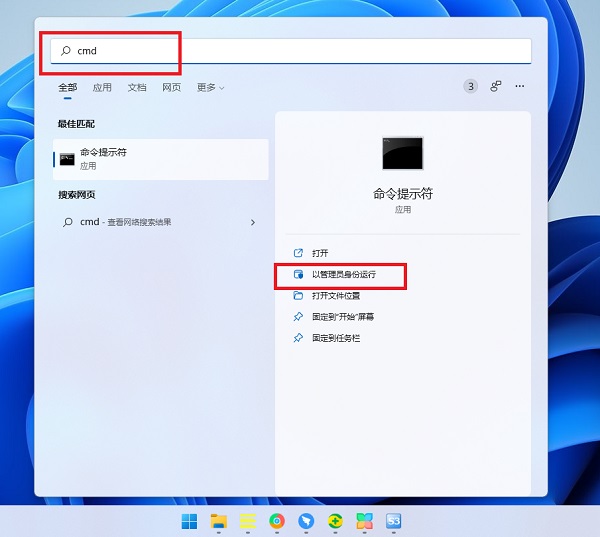
2、在命令提示符窗口中输入【wsreset】,并按下回车。
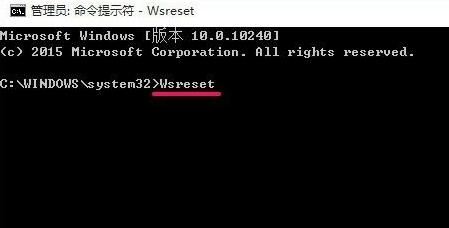
3、这样重置微软应用商店以后应该就可以打开了。
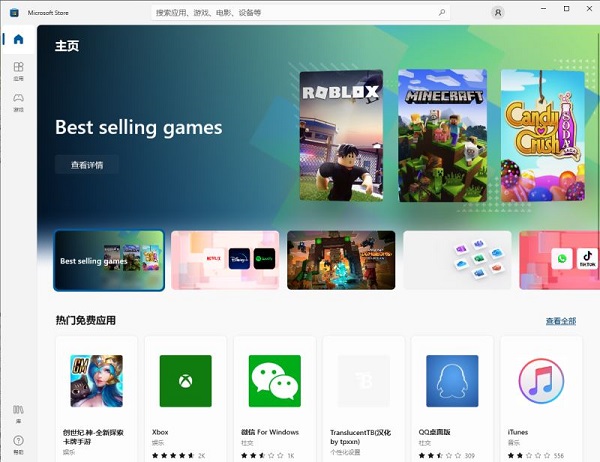
方法二
1、还是一样在开始菜单里面,输入【疑难解答设置】,并打开。

2、然后点击【其他疑难解答】。
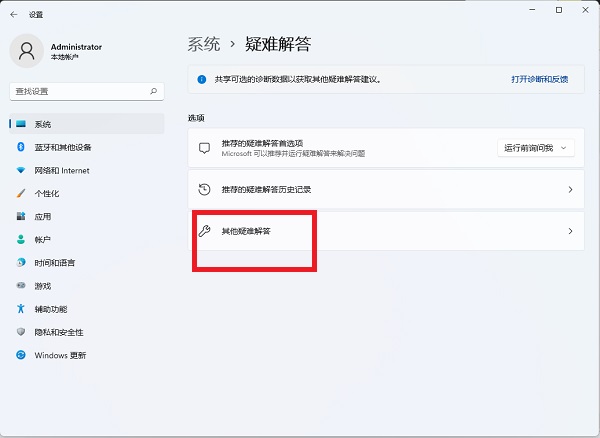
3、点击windows应用商店应用右边的运行,让系统自己找原因并修复。
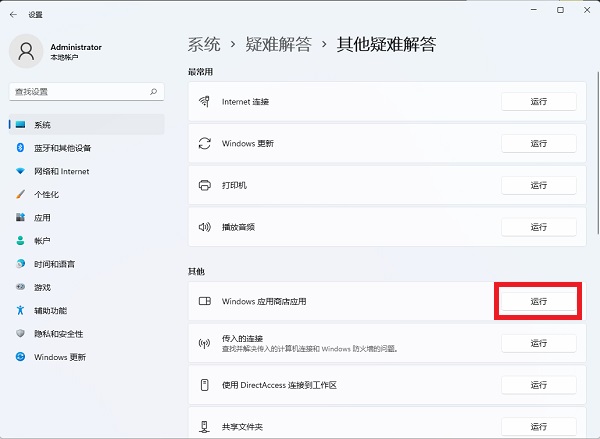
以上就是解决win11系统打不开应用商店的方法,希望可以帮助到您。更多相关内容请继续关注代码网。
相关文章:
-
-
-
[windows11] Win11 Build 22593.1更新补丁KB4023057发布(附更新修复内容汇总)微软向开发和测试通道发布Windows 11 Insider Pr…
-
[windows11] Win11怎么把合并的任务栏分开 Win11任务栏合并分开教程Win11怎么把合并的任务栏分开?最近系统任务栏中的很多用户反馈Win11任务被合并了,多个任…
-
[windows11] 未发现nvidia显卡怎么办?Win11系统中未检测到nvidia显卡解决教程有朋友反应Win11系统中未发现nvidia显卡怎么办?本文就为大家带来了Wi…
-
[windows10] Win10鼠标轨迹怎么开 Win10显示鼠标轨迹方法你知道在win10电脑中有一个鼠标轨迹特效吗,移动鼠标时可以看到鼠标移动的轨迹,那win10鼠标轨迹特效…
版权声明:本文内容由互联网用户贡献,该文观点仅代表作者本人。本站仅提供信息存储服务,不拥有所有权,不承担相关法律责任。
如发现本站有涉嫌抄袭侵权/违法违规的内容, 请发送邮件至 2386932994@qq.com 举报,一经查实将立刻删除。
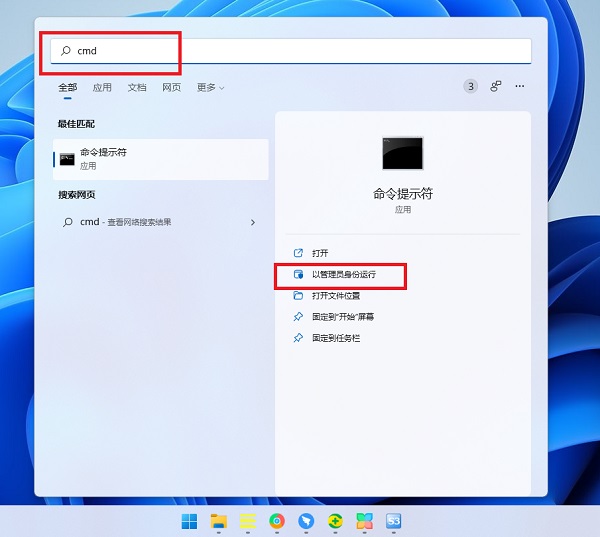
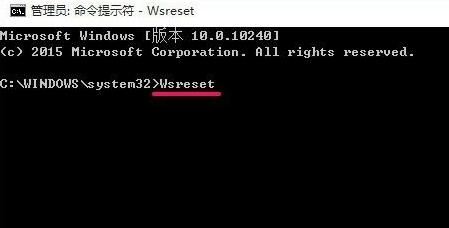
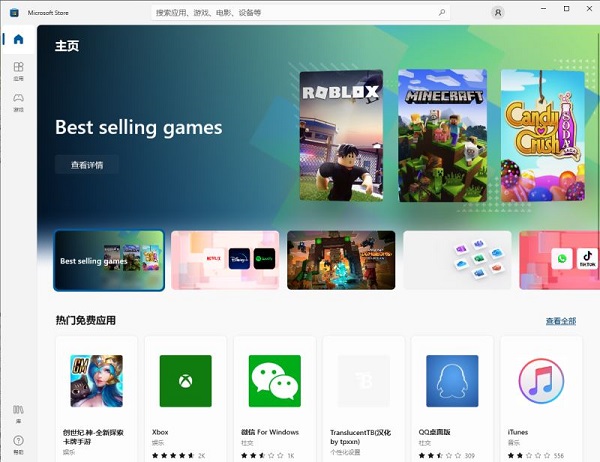

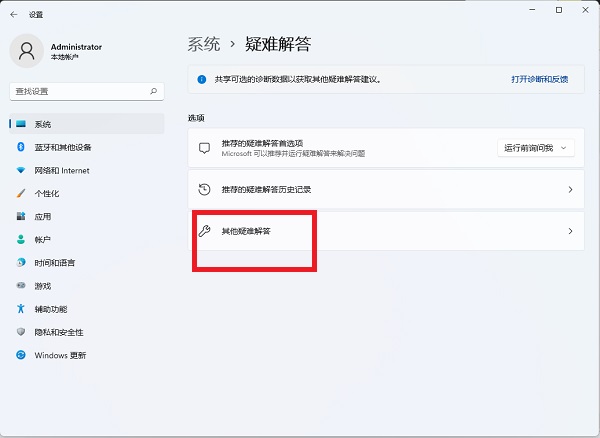
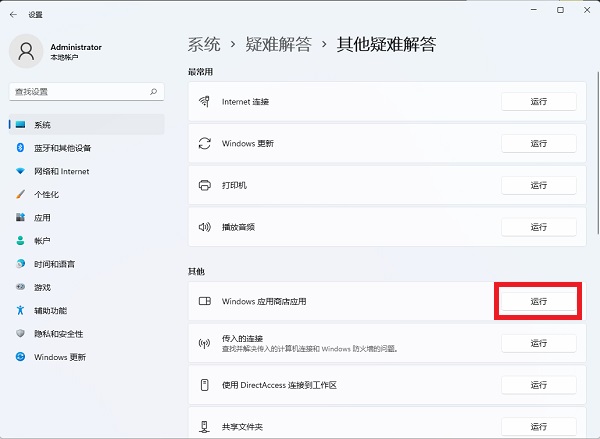

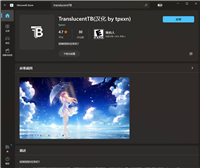

发表评论